你的 iPhone 有一個致命的安全漏洞 - 如何立即修復它

最近有更改過密碼嗎?刪除舊的以防止它們被惡意使用
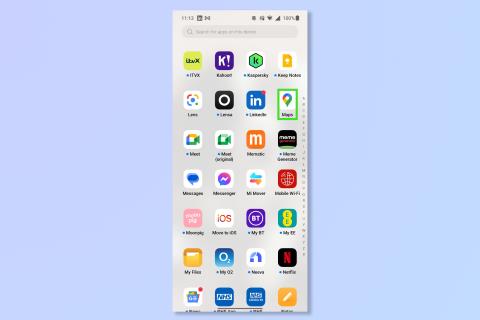
一旦您知道如何使用 Google 地圖實時視圖,您就可以使用手機的攝像頭來保持路線。您不僅可以使用它從街道標誌獲取增強現實方向,還可以用於識別當地企業並接收有關它們的 Google 評論和信息。
有了所有這些功能,您可能會認為 Google 地圖實時視圖使用起來很棘手。不過值得慶幸的是,這非常簡單,我們在這裡向您展示如何操作。
外出使用實時視圖時,請記住留意現實世界中發生的情況,尤其是當周圍有其他人和道路時。拋開這些,以下是如何使用 Google 地圖實時視圖。
如何使用 Google 地圖實時查看
1. 打開地圖
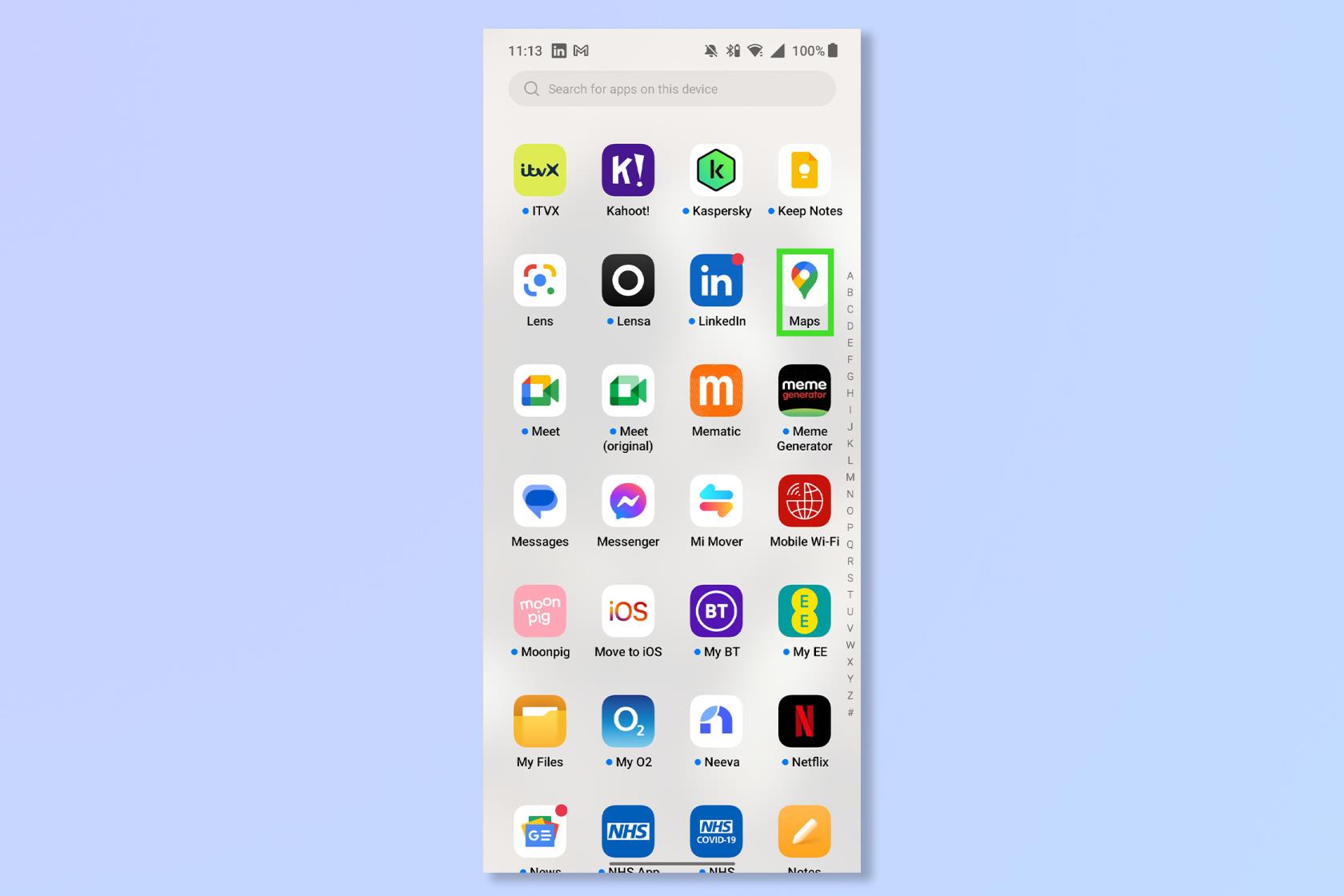
(圖片來源:©未來)
打開 Google 地圖應用程序或訪問www.google.com/maps。
2. 輸入目的地並點擊路線
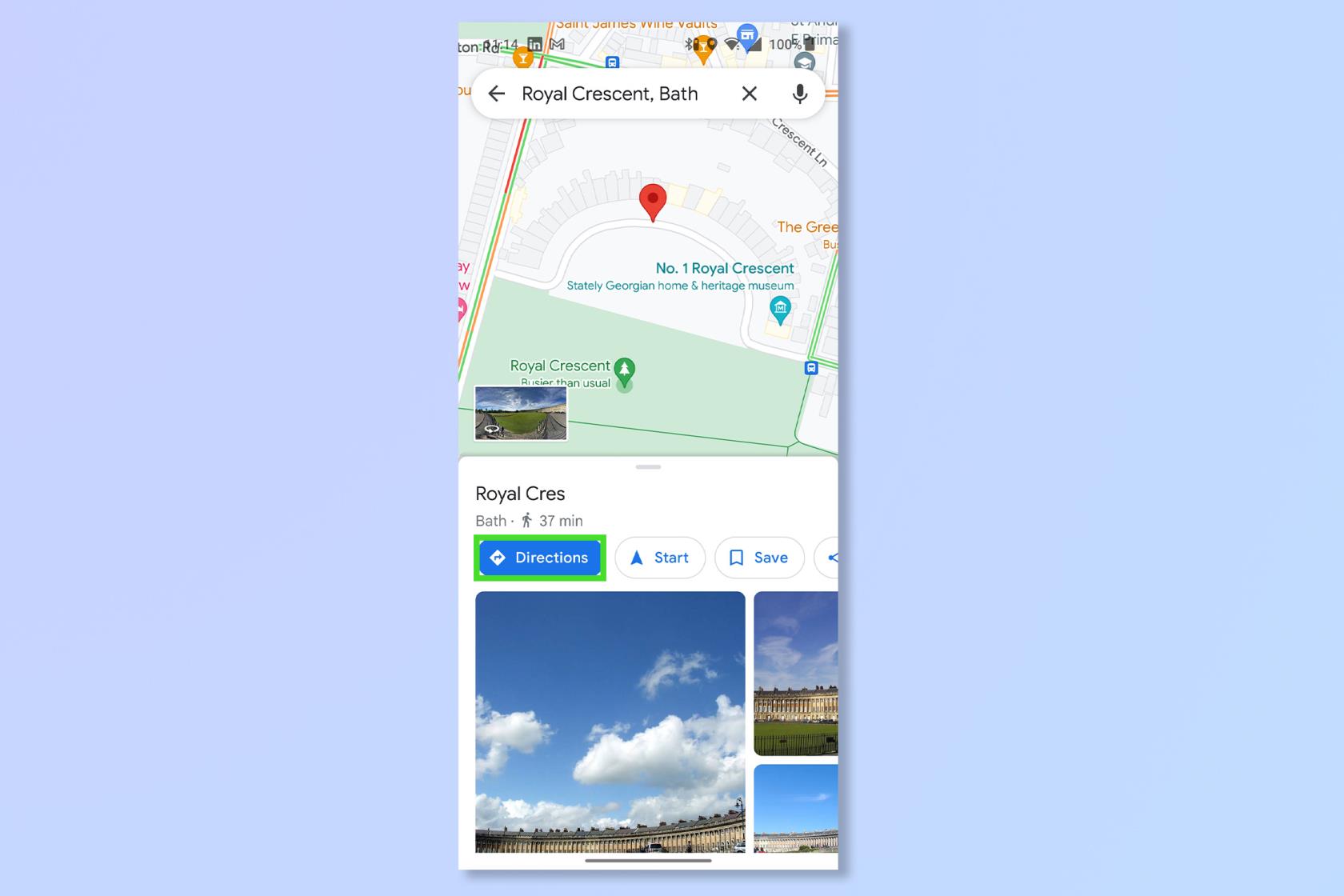
(圖片來源:©谷歌地圖)
在搜索欄中輸入目的地 ,然後點擊路線開始導航到目的地。
3. 點擊步行視圖並點擊實時視圖
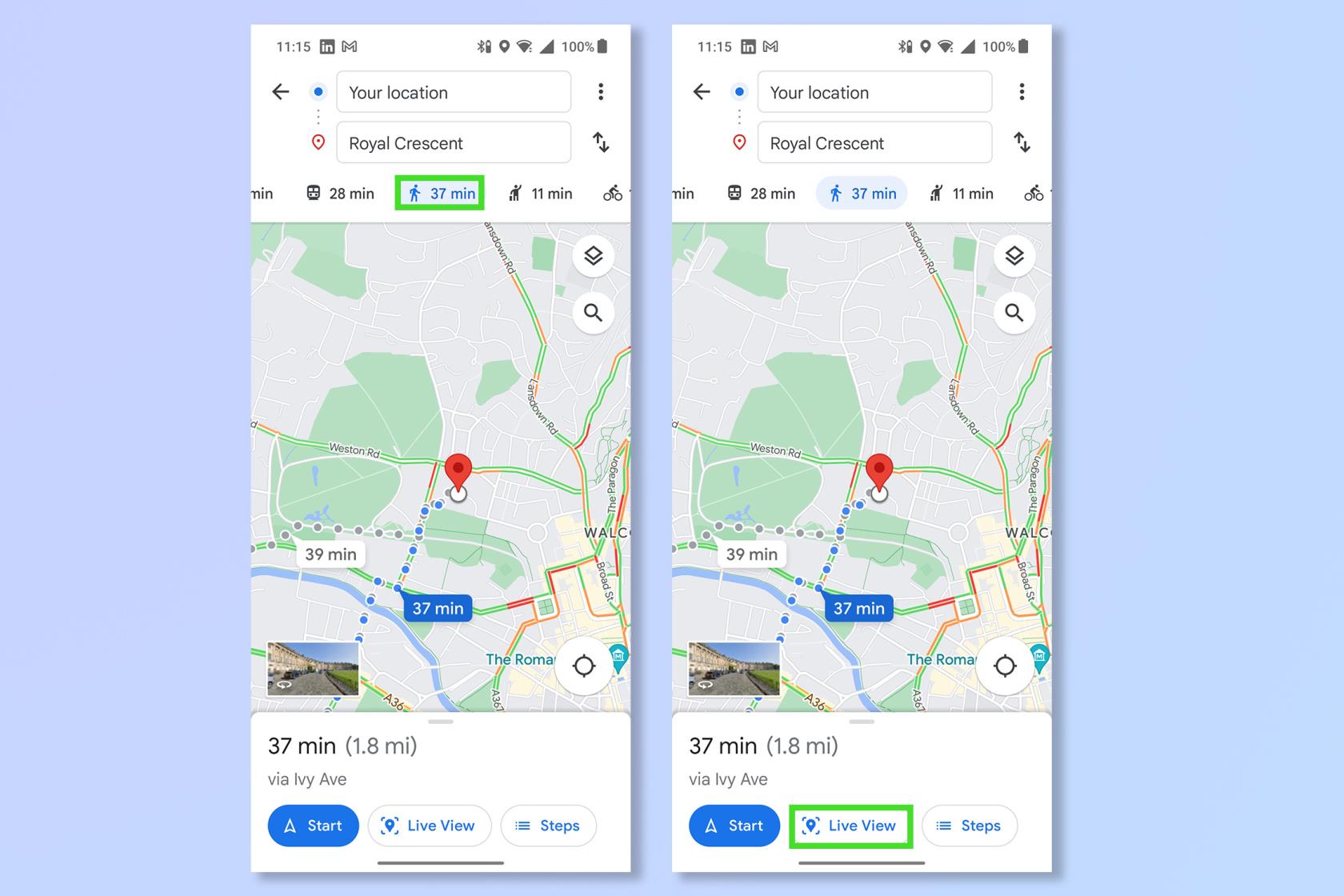
(圖片來源:©谷歌地圖)
點擊某人行走的圖像以切換到行走視圖,然後點擊實時視圖。
4. 將相機對準關鍵特徵
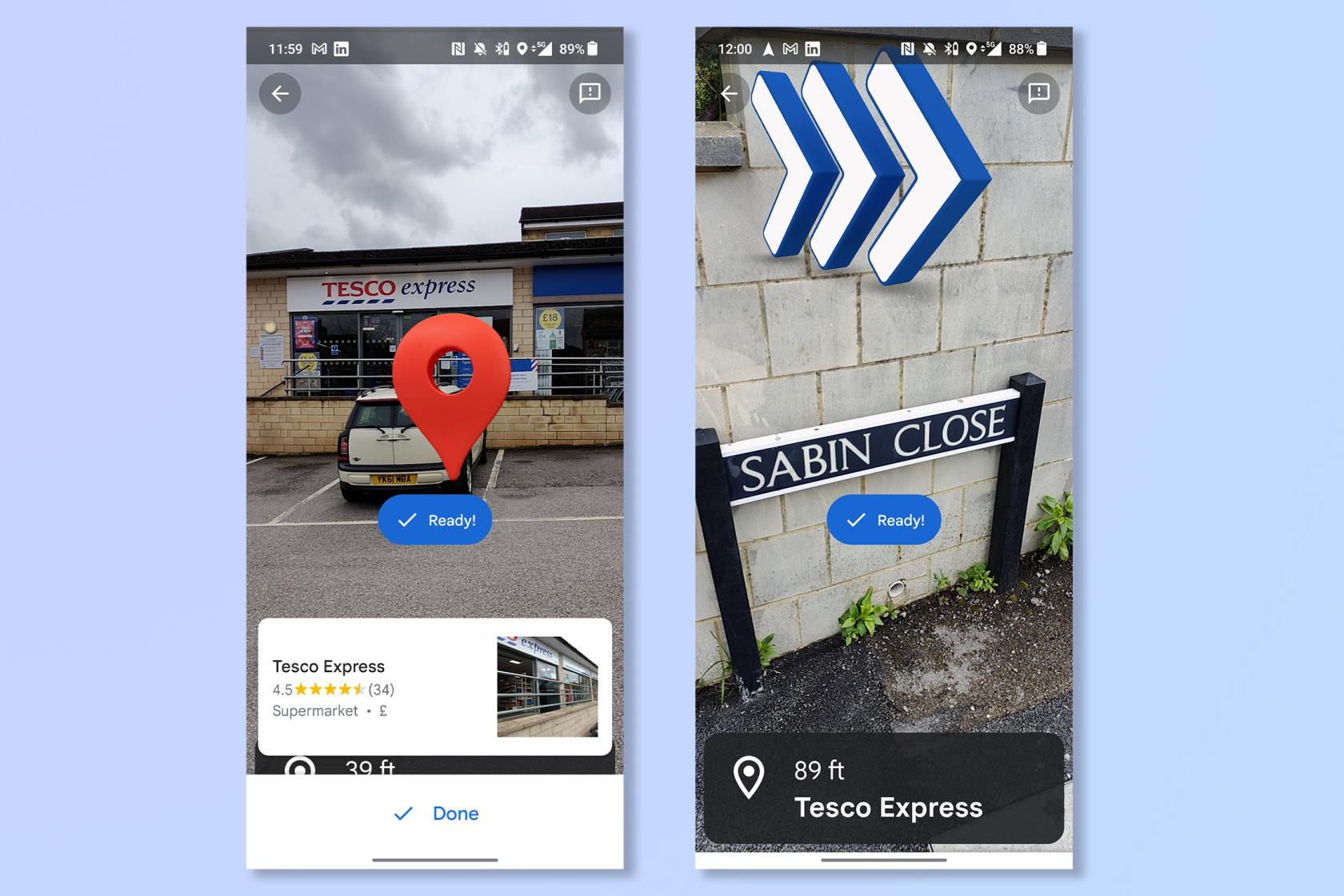
(圖片來源:©谷歌地圖)
將手機攝像頭 對準街道標誌和企業等 特徵。您將獲得指示,指示您需要步行的方向。當您接近目的地時,您會看到紅色標記。
好了,這就像在手機上安裝了 Google Glass 一樣嗎?現在你再也不會遲到了。
如果您想成為 Google 地圖高手,請查看如何在 Google 地圖上使用街景、如何在 Google 地圖上查看路況信息、如何下載離線 Google 地圖或如何使用 Google 地圖測量距離。
更多來自我們的指南
最近有更改過密碼嗎?刪除舊的以防止它們被惡意使用
如果您不需要,請不要在每月的電話帳單上支付無限數據費用。我們可以向您展示如何了解您使用了多少數據以及如何相應地調整您的手機套餐。
心理健康問卷可以幫助您了解焦慮和憂鬱的風險
了解如何在 iPhone 上取得和自訂新的萬花筒桌布,為您的螢幕帶來色彩繽紛的新外觀
找到一款出色的拍照手機很困難,但如果您專注於一些特定的規格,則可以縮小搜尋範圍。
蘋果的 iPhone 14 系列迎來了新款 iPhone 14 Plus 機型的首次亮相。除了更大的螢幕之外,它與標準 iPhone 14 有何不同?
現在您可以鎖定高達 80% 的電量,而不是優化充電,因此請了解如何將 iPhone 的電量限制在 80%
iOS 17 為您提供了在照片應用程式中放大的快捷方式,讓您在 iPhone 上裁切影像變得更加容易。我們將在本指南中向您展示該怎麼做。
個人化音訊可根據您的周圍環境調整 AirPods 的音量。以下是如何打開它。
您現在可以透過這種方式在 iPhone 15 Pro 上錄製支援 Apple Vision Pro 的空間視頻,以便在購買或試用 Apple 新款耳機時使用。








